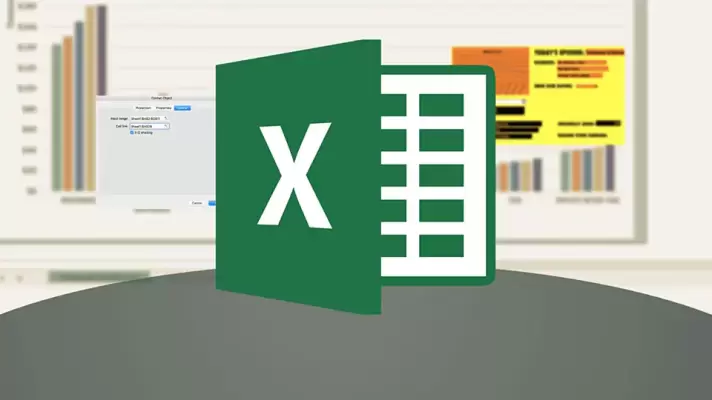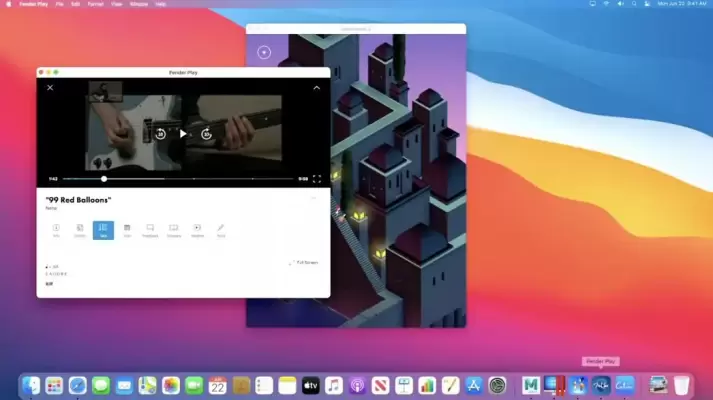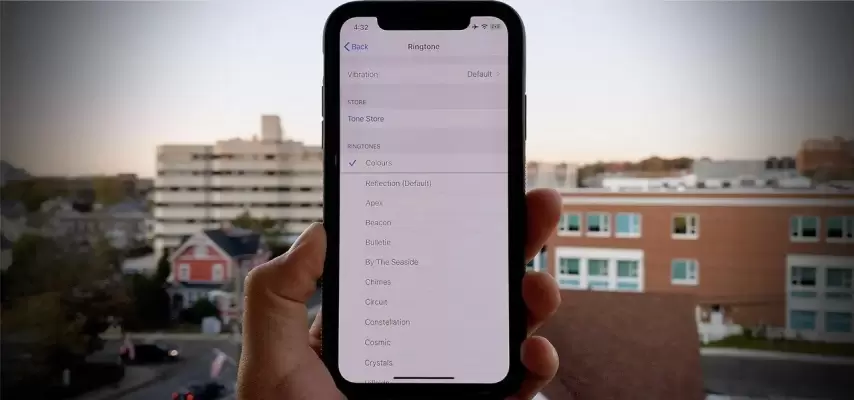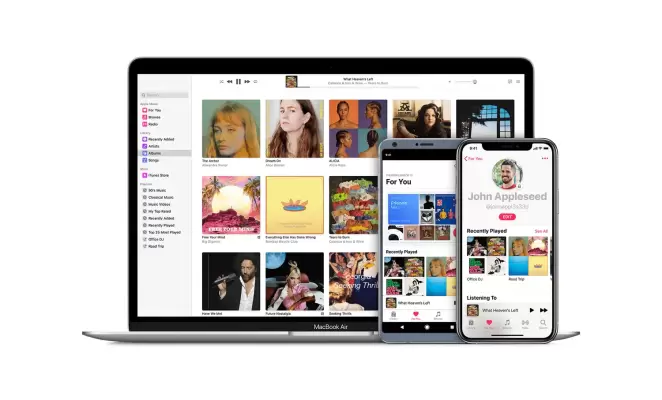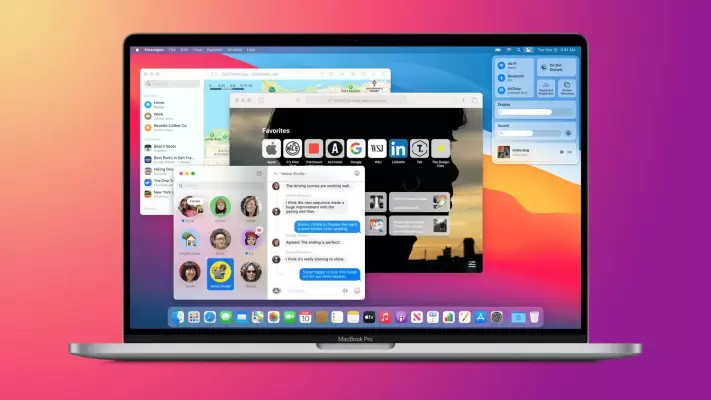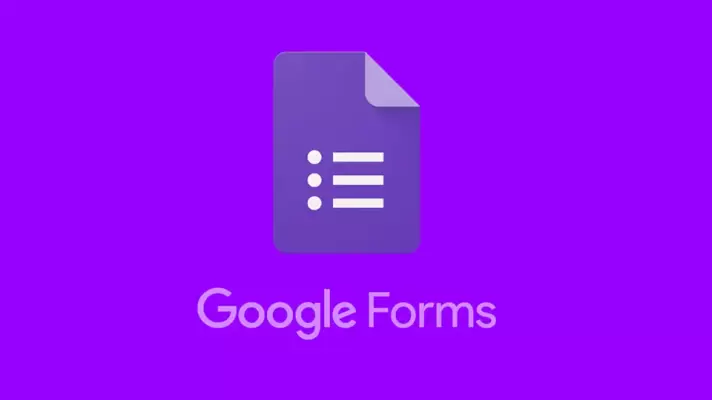ساختن لیست بولتدار یا به عبارت دیگری لیست موارد که کنار هر مورد یک دایره یا علامت دیگر درج میشود، در نرمافزارهایی نظیر Word و PowerPoint بسیار ساده است. اما در نرمافزار Excel چطور؟
شاید کمتر اتفاق بیافتد که کاربری بخواهد در جداولی که در اکسل طراحی کرده، لیست بولتدار قرار دهد اما خوشبختانه این کار غیرممکن نیست و با ترفندی ساده میتوانید لیست بولتدار بسازید.
در این مقاله شیوهی ساخت لیست موارد در نرمافزار Excel آفیس مایکروسافت را بررسی میکنیم.